Slik bruker du iMessage Memoji-klistremerker i WhatsApp eller andre apper
Miscellanea / / August 04, 2021
Annonser
Emojis er nå en del av livet vårt. Det hjelper med å uttrykke mange ting og felling. Nylig har Apple tatt emojis til neste nivå ved å introdusere iMessage Memojis. Memojis er som en kopi av brukernes ansikter som kan tilpasses etter brukernes valg. Da den først ble introdusert, var den bare tilgjengelig for de enhetene som hadde Face ID, men da den utviklet seg, ble den tilgjengelig for alle brukere. Nå kan brukere bruke Memoji som klistremerker på nesten hvilken som helst chatte-app, inkludert WhatsApp.
I denne artikkelen gir vi deg en komplett guide om hvordan du bruker iMessage Memoji-klistremerker i WhatsApp eller andre apper. Før du går inn i prosessen, må du sørge for at Memoji er klar til bruk, og at du har tilpasset det etter eget valg. Etter tilpasning kan du sjekke Memoji-klistremerkepakken i meldingsappen.
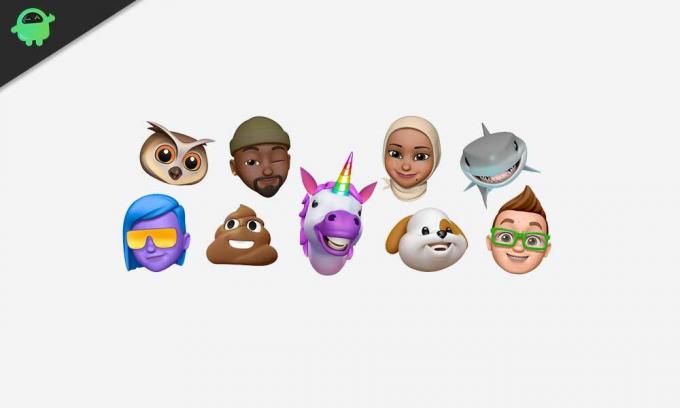
Innholdsfortegnelse
-
1 Slik bruker du iMessage Memoji-klistremerker i WhatsApp eller andre apper
- 1.1 Bruk Memoji-klistremerker i WhatsApp på iOS-enheter
- 1.2 Bruk Memoji-klistremerker i WhatsApp på Android-enheter
- 2 Konklusjon
Slik bruker du iMessage Memoji-klistremerker i WhatsApp eller andre apper
Bruk Memoji-klistremerker i WhatsApp på iOS-enheter
Når du er ferdig med å lage din egen Memoji, åpner du Whatsapp eller en annen app der du vil sende Memoji.
Annonser
Trinn 1: Åpne en hvilken som helst chat og tastatur. Deretter klikker du på emoji-ikonet på tastaturet. Hvis emoji-ikonet ikke er tilgjengelig for å klikke og holde på globusikonet og velge emoji-alternativet fra popup-vinduet.
Vi viser trinnene for å bruke Memoji på Whatsapp. Du kan imidlertid også bruke de samme trinnene for å bruke Memoji på en hvilken som helst annen app som Messenger, Kik eller til og med på e-postklienten din, for eksempel Gmail.
Trinn 2: Emoji-panelet vises på tastaturet. På det panelet må du gå ytterst til venstre ved å sveipe fingeren på høyre side. Når du er helt til venstre, vil du se nylige emojier.

Annonser
Trinn 3: Sveip til høyre igjen, så vil Memojis vises. Her vil du bare se noen få av dem, men du kan åpne alle tilgjengelige Memojis ved å klikke på ikonet med tre prikker på tastaturet.
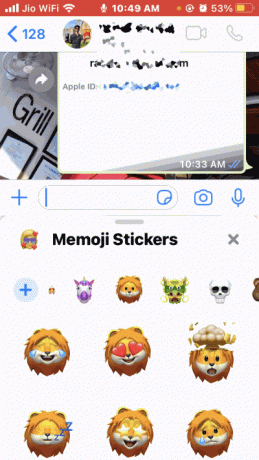
Dette åpner et nytt panel som inneholder alle Memojis. Det er alt; du kan sende Memojis på nesten hvilken som helst meldingsapp med denne metoden.
Bruk Memoji-klistremerker i WhatsApp på Android-enheter
Først og fremst sender du Memoji du vil bruke fra iPhone til en Android-enhet ved hjelp av Whatsapp. Ja, du trenger en iOS-enhet for å bruke denne metoden.
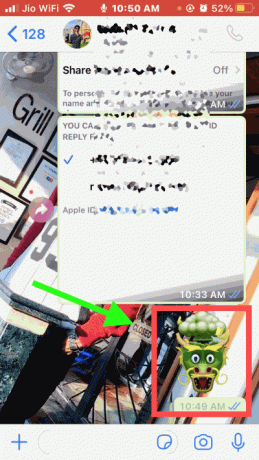
Deretter åpner du WhatsApp på Android-enheten din og åpner chatten som inneholder emoji du sendte fra iOS-enheten. Trykk nå på Memoji-klistremerket i chatten. Dette åpner en popup-rute. Trykk på Legg til i favoritter i popup-boksen.
Annonser

Dette vil lagre Memoji som et klistremerke i Favoritt-delen av WhatsApp-klistremerke-menyen. Du kan gjenta samme metode for å legge til alle Memojis i WhatsApp for Android.
Når Memoji-klistremerket er lagret på tastaturet ditt, kan du bruke det i alle apper som Messenger, Kik eller til og med i e-postklienten din, for eksempel Gmail.
Nå, for å sende disse Memojiene i chattene dine på WhatsApp Android, åpner du først chatten der du vil sende Memoji. Deretter trykker du på emoji-ikonet ved siden av skriveområdet for å åpne emojis-panelet.
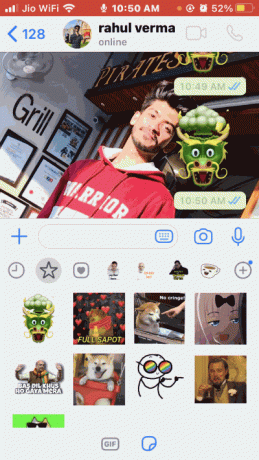
Du vil se et klistremerkeikon nederst på emoji-panelet, trykk på det. Trykk deretter på favorittikonet på klistremerkepanelet for å se favorittklistremerkene dine. Du vil også finne dine lagrede Memojis der. Trykk på noen av dem for å sende dem.
Konklusjon
For å oppsummere kan du bare bruke Memojis med standard Apple-tastatur, og hvis du bruker et tredjeparts tastatur, må du bytte til standard Apple-tastatur for å bruke Memojis. Det er enkelt å sende Memoji på iOS-enheter.
Memojis er imidlertid begrenset til bare iOS-enheter, og det er foreløpig ikke tilgjengelig for Android-enheter. Så hvis du vil bruke Memojis på Android, er den nevnte metoden den eneste måten å gjøre det på.
Redaktørens valg:
- Hvordan demper jeg samtaler i meldinger på iPhone og iPad?
- Hvordan feste samtaler på iMessage
- Bruk meldingseffekter med iMessage: Boble, fullskjerm og mange flere
- Den raskeste måten å dele stedene dine fra iPhone
- Slik aktiverer du Assistive Touch på iPhone eller iPad
Rahul er en informatikkstudent med en massiv interesse for tekniske og kryptokurrencyemner. Han bruker mesteparten av tiden på å skrive eller høre på musikk eller reise på usynlige steder. Han mener at sjokolade er løsningen på alle problemene hans. Livet skjer, og kaffe hjelper.

![Last ned Resurrection Remix på Galaxy S6 Edge-basert 9.0 Pie [RR 7.0]](/f/7535b668dfd53b1efdd47f6930758c96.jpg?width=288&height=384)

